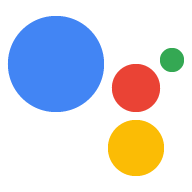アクションを設計する
対象とするユーザーが家族である場合は、設計プロセス全体を通して次の重要な考慮事項を念頭に置いてください。
視聴者を把握する:
ファミリー向けアクションを作成する場合に認識すべき重要な点は、実際には家族内のさまざまなユーザーが対象になることです。たとえば、親は教育的な効果、質、安全性を重視しますが、子供は面白くてわかりやすくて好奇心を刺激するものをアクションに求める傾向があります。
さまざまなユーザー層でテストする
多くの場合、子供の思考プロセスや会話パターンは大人とは異なります。そのため、子供のユーザーからフィードバックを得ることは必要不可欠です。一方、たいていの場合、アクションの使用を承認するのは親です。そのため、親の考えと意見を無視するわけにはいきません。コンセプトからリリースに至るまでのプロセス全体を通して、最初から、また頻繁に、あらゆる年齢層のユーザーを考慮に入れてください。
子どもをデザインの一部として考慮する:
シンプルで使いやすいアクションを提供すれば、幼い子供でもすぐに使い方を習得し、自分で使いこなせるようになります。説明とアクションを明確で理解しやすいものにするように心掛け、あらゆる年齢層のユーザーを惹きつけて離さないようなコンテンツ、サウンド、音声を盛り込んでください。
アクションを作成する
アクションの作成に取り掛かるにあたっては、Codelab とこのサイトのその他のガイドをご覧ください。 コードを記述せずにインタラクティブなアクションを作成するには、テンプレート ガイドをご覧ください。
Actions for Families プログラムに Actions プロジェクトを提出する前に、Actions for Families プログラムが Google のプログラム要件を満たし、児童オンライン プライバシー保護法(COPPA)、EU の一般データ保護規則(GDPR)、その他適用されるすべての法律や規制を遵守していることをご確認ください。これらのポリシーは、作成したアクションが家族全員にとって適切なものになるように規定されています。
アクションを提出する
ファミリー向けの Actions プロジェクトを作成したら、Actions for Families プログラムに提出します。
Actions for Families プログラムにアクションを提出する方法は、次のとおりです。
- Actions on Google コンソールでプロジェクトを選択し、[デプロイ] > [ディレクトリ情報] に移動します。
[ファミリー向け] の設定を [はい] に切り替えます。[カテゴリ] は子供 &ファミリーなど、アクションを最もよく表すカテゴリに設定できます。
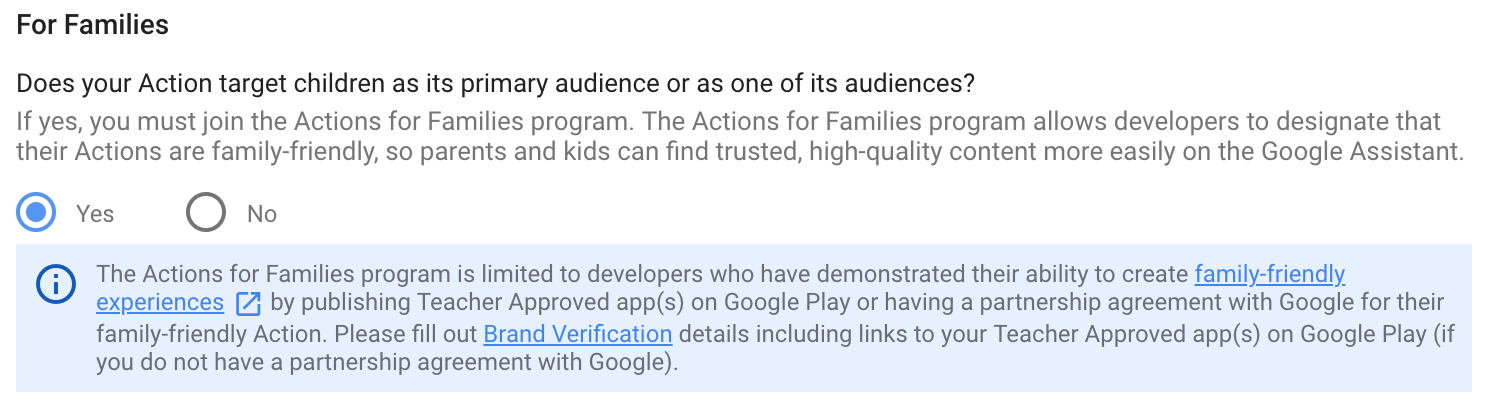
ポップアップ表示されるウィンドウの内容を確認し、各チェックボックスのオン、オフを選択してから、[Join](参加)をクリックします。

Actions Console で、[Deploy] > [Brand Verification] に移動します。
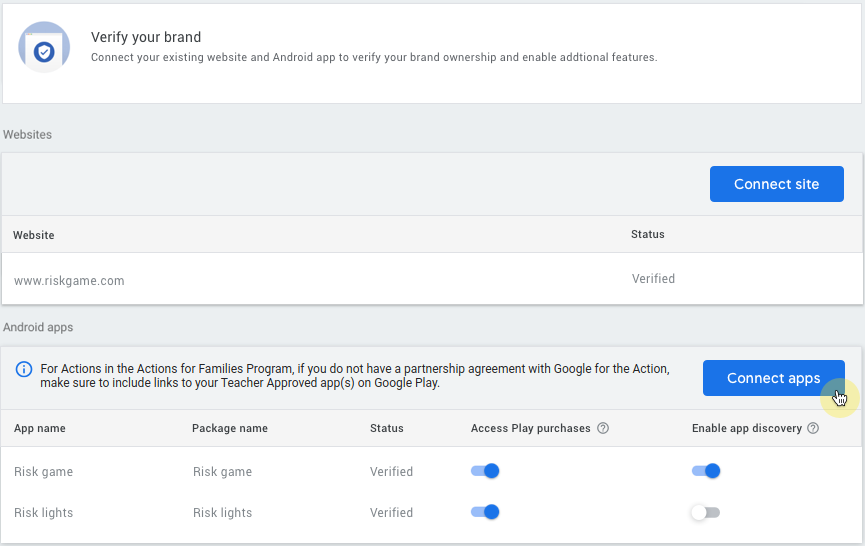
予約済みの呼び出し名を申請するためにブランドを確認する場合は、[サイトを接続] をクリックして、ウェブサイトの URL を指定します。
ウェブサイトに接続したら、[アプリを接続] をクリックし、Google Play の教師承認済みアプリへの URL を提供します。